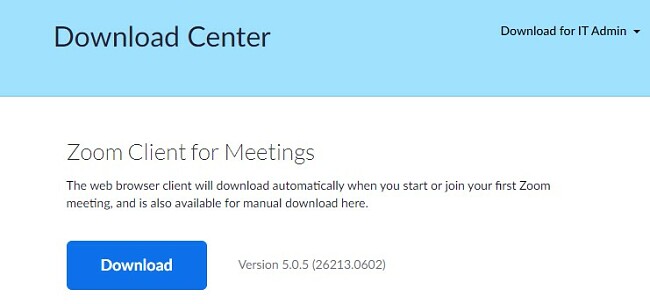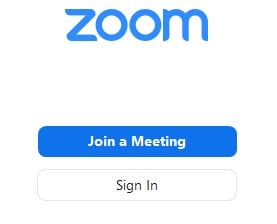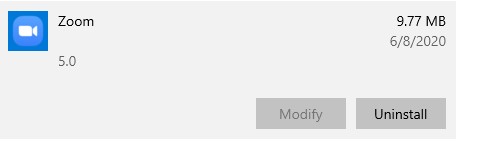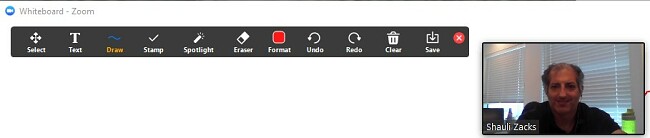Zoom Gratis nedladdning - 2024 Senaste versionen
Zoom är en högkvalitativ programvara för videokonferenser, som passar perfekt för affärsmöten och för att hålla kontakten med familjen på distans. Det bästa av allt är att du kan ladda ner Zoom gratis.
Ett gratiskonto ger dig obegränsade möten per dag, inga tidsbegränsningar på möten mellan två personer och en gräns på 40 minuter vid gruppmöten upp till 100 deltagare.
Så här laddar du ner Zoom
Zoom finns tillgängligt för Windows, Mac, Linux, Android och iOS-enheter. Det finns även webbläsartillägg till Chrome och Firefox som du kan lägga till för ökad bekvämlighet. Du kan börja använda Zoom på en gång utan behöva registrera ett konto.
Följ de här stegen för att ladda ner Zoom till din enhet:
- Klicka på nedladdningsknappen här bredvid för att fortsätta direkt till Zooms nedladdningssida.
- Välj alternativet ZOOM för möten, så identifierar den ditt operativsystem och laddar ner rätt fil. Om du vill ha webbläsartillägget skrollar du ner till alternativen för Chrome och Firefox. Klicka på knappen och följ instruktionerna.
![Ladda ner Zoom]()
- Filen ZoomInstaller kommer laddas ner automatiskt till datorn. Klicka för att öppna den och köra installeraren.
- När installationen är färdig kommer du kunna gå med i ett möte eller logga in på ditt konto.
![Zooma inloggningssida]()
Hur man avinstallerar Zoom
Om du återvänder till arbetet eller om din chef bestämmer sig för ett annat konferenssystem kan du avinstallera Zoom i ett par enkla steg.
- Skriv in ”lägg till och ta bort program” i Windows sökfält.
![Lägg till eller ta bort program]()
- Scrolla ner till Zoom och klicka på AVINSTALLERA.
![Avinstallera Zoom]()
- Programmet avinstalleras och Zoom kommer tas bort på under 2 minuter.
Zoom översikt
Jag började använda Zoom när jag jobbade hemifrån under Corona-pandemin. När livet återvände till det normala och jag kunde återvända till kontoret så gav mig tjänsten trots det friheten att jobba hemifrån oftare.
Idag använder jag även Zoom i privatlivet. Min yttre familj gillar att hålla kontakten en gång i veckan, och Zoom är en av de bättre plattformarna jag har använt.
Zoom funktioner
Zoom använder 720p videokvalitet (du kan öka det till 1080p om du har affärsabonnemanget) och det finns möjlighet att aktivera HD.
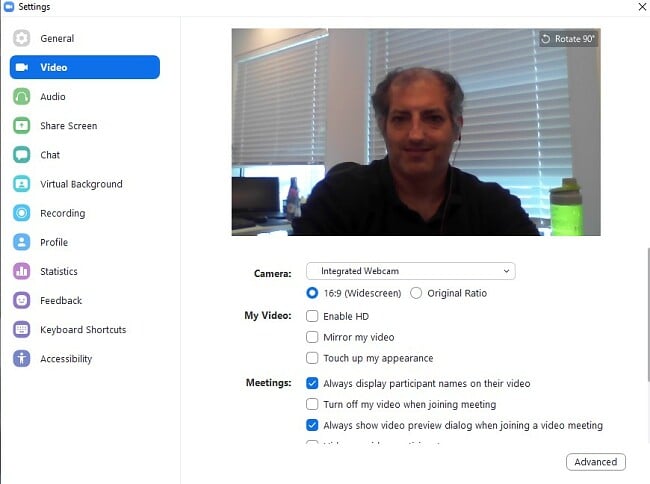
Zoom har många bra funktioner som hjälper dig få ut det mesta av ditt möte.
- Schema: Du kan schemalägga enskilda eller återkommande möten och lägga till dem i kalendern.
- Dela skärmen: Du kan dela hela skrivbordet, telefonen eller surfplattan, eller dela en viss applikation eller webbsida.
- Whiteboard: Detta är ett av alternativen inom skärmdelning. Det är ett jättebra verktyg om du vill illustrera något under mötet.
![Zoom Whiteboard]()
- Stäng av och på ljudet för deltagare: Mötesvärden kan begränsa överdrivet pratande och bakgrundsljud genom att stänga av ljudet för en eller flera deltagare.
- Spela in möten: Om någon missade ett möte, eller behövde lämna mötet för en stund, så är det inget problem. Du kan spela in alla möten till molnet eller datorn.
- Chattrum: Chattar kan antingen skickas till hela gruppen eller till vissa människor i gruppen.
- Väntrum: Aktivera väntrummet om du inte vill att människor ska komma sent till mötet, eller om du vill veta när människor loggar in. Tänk bara på att du måste ge respektive person tillstånd att gå från väntrummet till mötet, vilket kan vara irriterande ibland.
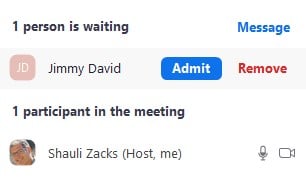
Alla funktioner är inte riktade mot produktivitet. Vissa av dem är bara till för att höja stämningen. Du kan använda virtuella bakgrunder för att locka till skratt eller helt enkelt dölja det du har bakom dig. Det fungerar inte perfekt och ibland kan vissa delar av din kropp försvinna, så var försiktig med när du använder funktionen.
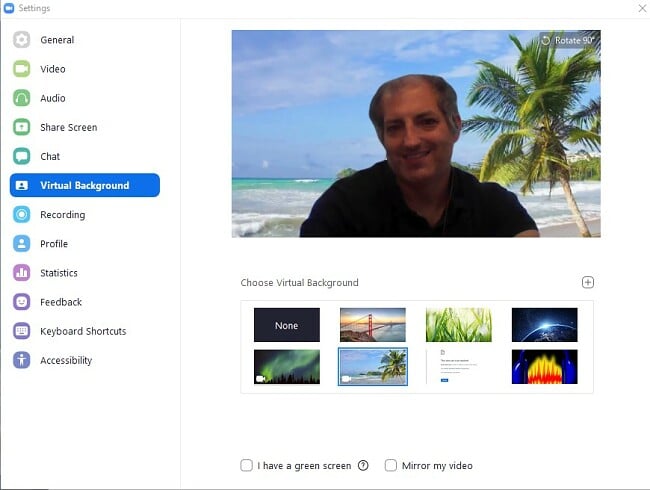
Zoom säkerhet
Zoom hamnade i blåsväder i början av 2020 då deras påstående att alla videosamtal krypteras med end-to-end-kryptering inte visade sig stämma. I stället är det endast samtalens presentationer som hade den högsta krypteringsnivån.
De har sedan dess uppdaterat sina säkerhetspolicys och lagt till nya säkerhetsfunktioner, såsom utökad kryptering, lösenordskrav för att delta i ett möte och möjligheten att låsa ett möte.
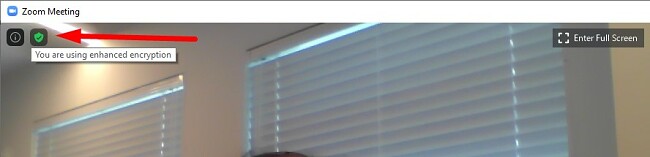
While it isn’t perfect, it’s hard to find any web conference software, let alone a free one, that does a better job when it comes to security.
Gratisalternativ till Zoom
- Skype: Skype är den ursprungliga gratisplattformen för videokonferenser på nätet. Plattformen låter upp till 50 personer delta i videokonferensen. Precis som med Zoom så låter Skype värden spela in mötet och dela sin skärm.
- WhatsApp: Tjänsten utvecklades inte för att vara en upp för videokonferenser, men WhatsApp har uppgraderat sina funktioner för videosamtal där upp till 8 deltagare nu kan delta i möten. WhatsApp passar bäst för personlig användning där man ringer vänner och familj, men appen fungerar även om man vill prata med ett mindre team eller en grupp.